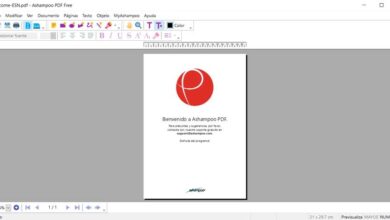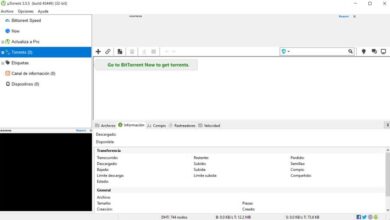Come modificare o regolare i margini in un documento WordPadPad
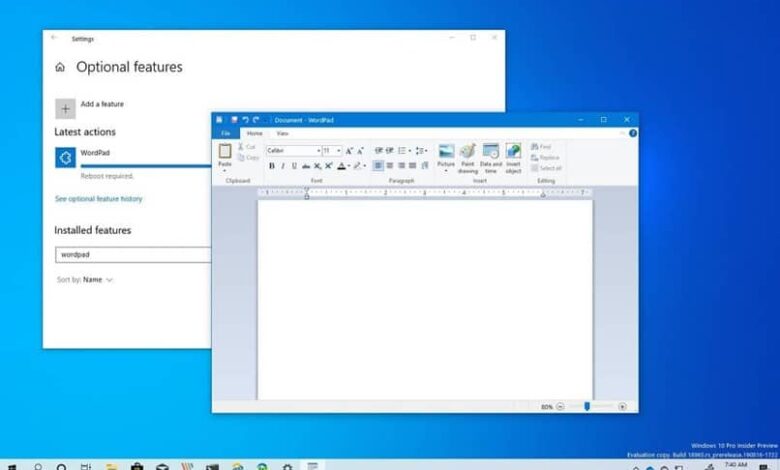
Dal suo lancio sul mercato con Windows 95, la società Microsoft ha aggiunto applicazioni gratuite che consentono all'utente di creare documenti in formato TXT senza la necessità di una suite per ufficio a pagamento come Microsoft Office.
Uno di questi è il Blocco note, identificato come un piccolo taccuino con righe orizzontali e un foglio blu trasparente che le copre, rialzato a metà, e generalmente utilizzato per la sua semplicità dai programmatori di software per vari lavori e in un linguaggio più libero.
Questa applicazione porta la definizione di a elaborazione testi e ha funzioni più avanzate del Blocco note, ma significativamente inferiore al programma Word. Tra i suoi svantaggi c'è il fatto che non lo fa non consentire la creazione di file di testo con formati, colori, tra gli altri.
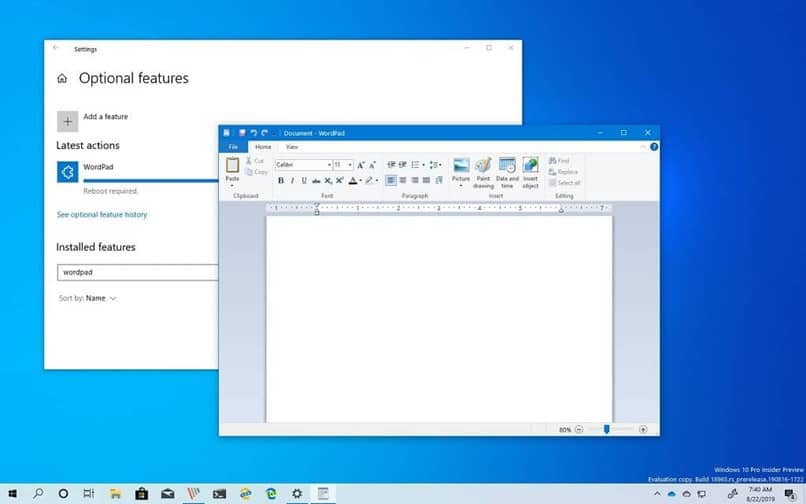
Versioni precedenti a Windows 95 non aveva il progetto di creare tabelle e correggere l'ortografia e la grammatica , funzionalità che sono state aggiunte tramite aggiornamenti al sistema operativo Windows; anche se è sempre possibile converti documento da Wordpad a Word per modificarlo con più opzioni.
Date le sue caratteristiche, come la sua integrazione diretta nel computer durante l'installazione del sistema operativo Windows, non è necessario disporre di una connessione Internet per il suo utilizzo, la revisione di documenti archiviati su una chiavetta USB o file precedentemente scaricati.
Uso dei margini
In genere, quando installazione di WordPad , viene fornito con un configurazione predefinita , che in molti casi non è quello di cui abbiamo bisogno per fare il nostro lavoro o scrivere documenti per un uso successivo.
Accendi il computer e, una volta acceso, fai clic sul pulsante di avvio situato nell'angolo in basso a sinistra dello schermo, in modo che venga visualizzato il menu di tutte le principali applicazioni e cartelle sul tuo disco rigido, e sul pulsante 'Trova' tipo di barra 'WordPad'.
Una volta che il programma inizia a funzionare, ti darà la presentazione di un foglio bianco, dove aspetterà solo che tu catturi le tue idee, ma per farlo in modo più organizzato, dobbiamo stabilire impostazioni universali per la scrittura di documenti come il formato APA.
Questo formato indica che dobbiamo lasciare un pollice in ciascuno dei margini, in alto e in basso, e sui lati sinistro e destro; un pollice si traduce in 2,54 centimetri come indicato da questo formato e un rientro di cinque centimetri.
Modifica del margine
Ora che sai quali sono le misurazioni, ti mostreremo come inserirle in un documento WordPad se non hai la suite per ufficio Word o se non hai Internet per scaricare il software gratuito Open Office, che include Open OfficeWriter.
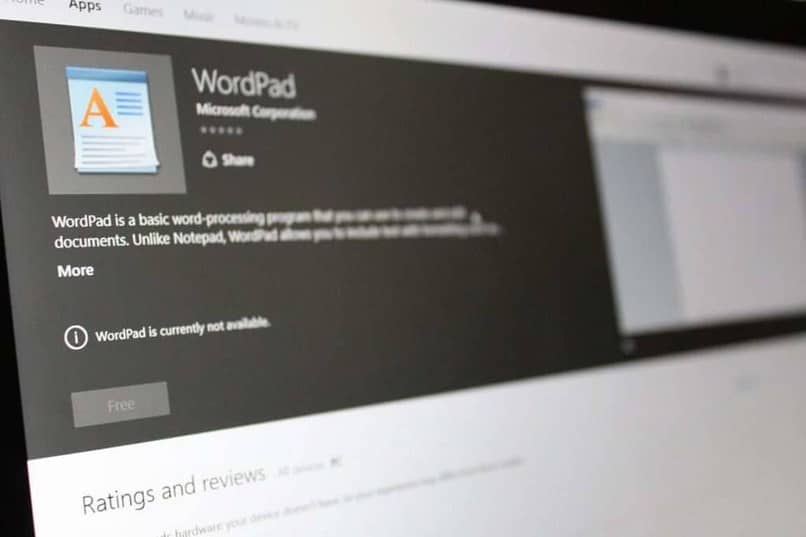
Nella barra in alto potrai vedere a sinistra il pulsante "imposta pagina", dove nella sezione dei margini puoi posizionare le quantità che abbiamo menzionato in precedenza (un pollice o 2,54 cm) che devi inserire in tutte le caselle di testo modificabili, in alto e in basso, a destra e a sinistra.
Infine, accetti questa procedura facendo clic su "ok" e otterrai un documento stilizzato che soddisfa i requisiti APA stabiliti per i documenti; anche se se questo non è ciò di cui hai bisogno, puoi impostare qualsiasi parametro che ritieni conveniente, ricordandoti sempre di mantieni tutta l'ortografia corretta .
Un altro modo limitato per stabilire un margine in questa applicazione è tramite un righello, anche se cambia solo il lato sinistro del documento, cosa che per motivi di lavoro ed estetica non è consigliata. , ma dipende dai tuoi criteri se è quello che ti serve .
Come puoi vedere, creare e modificare i margini in questa applicazione è un processo estremamente semplice che ti permetterà di dare più ordine al tuo documento.
Queste modifiche verranno applicate durante l'aggiornamento. disposizione di impressioni fisiche per il successivo vincolo. puoi anche converti file Worpad in PDF , perché con i suoi nuovi margini dovrebbe essere più facile da leggere.